Unser Tool: der FW Webmonitor
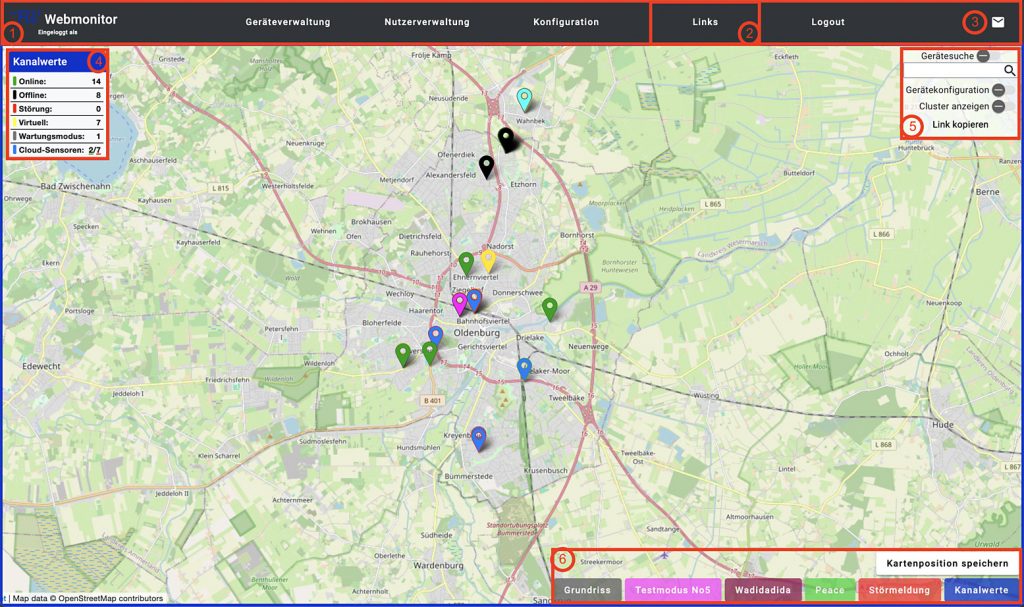
Die Applikation FW-Webmonitor ist:
- das Einstiegsportal für den Zugang zur MSL4-Konfiguration und für Zeitreihen oder Anlagenvisualisierung entsprechend Rollenverteilung
- zur Mandanten-/ Nutzersteuerung zu verwenden
- für die Gerätesuche (IP oder Bereich)
- eine Geräteliste
Die Hauptkomponente des FW Webmonitors ist die Karte.
Zu sehen sind die multifunktionalen Marker. Diese können die MSL4 in verschiedenen Zuständen (online, Störung anliegend, offline und Wartungsmodus) abbilden, ebenso die Cloud-Sensoren (online und offline). Eigens erstellte Marker (virtuell) können mit eigenen Konfigurationen versehen werden.
Die Konfigurationsmöglichkeiten der Marker umfassen:
- einstellbare Weiterleitung bei Klick auf den Marker
- Öffnung eines Tooltips (Kanalwerte, Störung oder editierbares Textdokument)
- Öffnung eines Pop-Ups anstelle einer Weiterleitung bei Klick auf den Marker (Konfigurierbares Textdokument mit Text, Bilder, Iframes oder Verlinkungen möglich)
Elemente des dokumentierten Screenshots:
1. Navigationsleiste des Webmonitors mit 2. konfigurierbarer Linkleiste (für Nutzer und Kartenwelt individuell einstellbar) und 3. globalem News-Modul.
Administratoren können Benachrichtigungen für alle User des Webmonitors schreiben.
4. Statistik-Kärtchen bietet einen allgemeinen Überblick über die Zustände der MSL4 in der jeweiligen Kartenwelt, sowie die Häufigkeit verschiedener Marker-Arten. Im Titel findet sich der Name der aktiven Kartenwelt. Darunter befinden sich Indikatoren für die Häufigkeit der Zustände der MSL4 und anderer Marker: Online, Offline, Störung, Virtuell, Wartungsmodus, Cloud-Sensoren.
5. Eingabemaske für verschiedene Funktionen der Karte. Mit einem Klick auf den obersten Slide-Toggle lässt sich zwischen Geräte- und Ortsuche wechseln. Das darunter liegende Text-Eingabefeld leitet bei Benutzung die jeweilige Suche ein. Es wird entweder nach Namen oder Adresse von Geräten oder nach einem Ort gesucht.
Mit dem Slide-Toggle „Gerätekonfiguration“ wird die Weiterleitung der Marker in die Geräteliste umgestellt. Mit dieser Funktion kann der Nutzer bei Klick auf einen Marker direkt in dessen Konfigurations-Maske springen.
Der unterste Slide-Toggle „Cluster anzeigen“schaltet die Darstellung der Karte zwischen einzelnen Markern und aggregierten Clustern um.
Der unterste Button „Link kopieren“ legt eine URL in die Zwischenablage, worunter die gegenwärtig aktive Kartenwelt und Kartenausschnitt gespeichert sind. Mittels dieses Link können Nutzer jederzeit und von überall in die Ansicht, die zum Zeitpunkt der Betätigung des Buttons aktiv ist, springen.
6. In der untersten Leiste werden Knöpfe für die Kartenwelten, die dem Nutzer zugeordnet sind, angezeigt. Mit diesen können Nutzer die Kartenwelten umschalten. Der Button „Kartenposition speichern“ sichert für den Nutzer die zum Zeitpunkt der Betätigung des Buttons aktive Kartenwelt und Kartenausschnitt. Wenn der Nutzer den Webmonitor erneut öffnet, dann wird dieser Zustand geladen.
